در این مقاله قصد داریم راجع به آموزش نصب وردپرس روی پلسک توضیحاتی را ارائه دهیم. در صورتی که شما هم از کاربران جدید پلسک هستید، بایستی با نصب وردپرس بر روی آن آشنایی به دست بیاورید. در ادامه، ابتدا به توضیح پلسک می پردازیم و مزایای آن را ذکر می کنیم. سپس وارد بحث نصب وردپرس بر روی آن می شویم.
پلسک چیست؟
خدمات هاست لینوکس سرور کلیک
LP05
- 1 گیگابایت
- ترافیک نامحدود
- 1 سایت
- SSL رایگان: دارد
- قیمت ماهانه: ---
- قیمت 6ماهه: ---
- قیمت سالانه: 350،000 تومان
LP06
- 2.5 گیگابایت
- ترافیک نامحدود
- 1 سایت
- SSL رایگان: دارد
- قیمت ماهانه: ---
- قیمت 6ماهه: ---
- قیمت سالانه: 500،000 تومان
LP07
- 5 گیگابایت
- ترافیک نامحدود
- 1 سایت
- SSL رایگان: دارد
- قیمت ماهانه: ---
- قیمت 6ماهه: 450،000 تومان
- قیمت سالانه: 800،000 تومان
LP08
- 10 گیگابایت
- ترافیک نامحدود
- 1 سایت
- SSL رایگان: دارد
- قیمت ماهانه: ---
- قیمت 6ماهه: 700،000 تومان
- قیمت سالانه: 1،200،000 تومان
پلسک نام یک کنترل پنل بسیار قدرتمند است که به منظور مدیریت سایت به کار می رود. در این کنترل پنل، امکانات بسیار مناسبی وجود دارند. این امکانات به صورت گرافیکی در اختیار مدیران و ادمین های سایت قرار می گیرند. در واقع امروزه در کنار دو کنترل پنل معروف یعنی سی پنل و دایرکت ادمین، پلسک هم خود را به عنوان یک پنل مدیریت سایت مطرح کرده است.
مزایای پلسک
کنترل پنل پلسک دارای مزایای زیر است:
- یکی از قابلیت های خیلی خوب کنترل پنل پلسک، امکان سفارشی سازی آن است. در واقع شما می توانید در این کنترل پنل، یک قالب سفارشی انتخاب کنید.
- قابلیت فوق العاده خوب دیگری که در پلسک وجود دارد، امکان اضافه کردن افزونه های متنوع بر روی آن متناسب با نیاز شما است. این افزونه ها امکانات خیلی زیادی را در اختیار شما قرار خواهند داد.
- کنترل پنل پلسک، امنیت بسیار خوبی هم دارد. همین امر هم باعث می شود که بسیاری از کاربران به سمت استفاده از آن سوق پیدا کنند.
- سهولت استفاده از پلسک هم مزیت دیگر آن است. در واقع صاحبان کسب و کارهای اینترنتی این امکان را خواهند داشت که در کنترل پنل پلسک، همه سرویس های آنلاین ضروری برای سایت خود را در اختیار داشته باشند و آن ها را مدیریت کنند. به عنوان مثال می توان به سرویس هایی مثل پایگاه های داده، ایمیل، پروتکل اف تی پی و پروتکل ssl اشاره نمود.
آموزش نصب وردپرس روی پلسک
برای این که وردپرس را بر روی پلسک نصب کنید باید مراحل زیر را به ترتیب طی کنید:
1. دانلود وردپرس
در مرحله اول بایستی جدیدترین ورژن وردپرس را دانلود کنید. بهتر است این کار را از سایت خود وردپرس انجام دهید.
2. ورود به پلسک
در مرحله دوم بایستی به هاست پلسک وارد شوید. برای انجام این کار بایستی پس از ورود آی پی یا نام دامنه خود در نوار آدرس مرورگر، عبارت 8880 را نیز به انتهای آن اضافه کنید. بعد از این که وارد هاست شدید، بایستی از منوی سمت راستی بر روی گزینه File کلیک نمایید. پس از آن بایستی پوشه httpdocs را برگزینید و هر چیزی که درون این پوشه وجود دارد را بایستی با انتخاب دکمه Remove پاک کنید.
3. آپلود وردپرس
سپس بایستی فایل وردپرس را بر روی هاست آپلود کنید. به منظور انجام این کار بایستی بر روی گزینه Upload file کلیک کنید و فایل وردپرس فشرده را انتخاب نمایید.
4. خارج کردن فایل وردپرس از حالت فشرده
در مرحله چهارم باید فایل وردپرس را اکسترکت نمایید، یعنی از حالت فشرده خارج کنید. برای انجام این کار و جایگزینی فایل های باز شده به جای فایل های موجود بایستی در پنجره باز شده، تیک گزینه Replace existing files را بزنید و بر روی ok کلیک کنید.
5. ایجاد دیتابیس
در مرحله بعدی نیز بایستی یک دیتابیس جدید در هاست ایجاد نمایید. برای انجام این کار بایستی از منوی سمت راست بر روی گزینه Database کلیک کنید. بعد از این کار باید دامنه مورد نظر خود را برگزینید و در صفحه ای که ظاهر می شود بر روی گزینه Add database کلیک نمایید. در صفحه جدید، چندین کادر ظاهر می شوند که در واقع شما باید اطلاعات دیتابیس را در آن ها وارد کنید. در ادامه این فیلد ها را نام برده و توضیح می دهیم.
- فیلد “Database name”: در این فیلد بایستی نامی که برای دیتابیس در نظر گرفته اید را وارد نمایید.
- فیلد “Database server”: فعلا شما نباید به این گزینه کاری داشته باشید.
- فیلد “Related site”: در این فیلد بایستی نام سایتی که می خواهید برای آن دیتابیس بسازید را انتخاب کنید.
- فیلدهای بخش “Users”
در این قسمت هم چندین فیلد وجود دارند که شما بایستی به صورت زیر آن ها را پر کنید.
- فیلد “Database username”: در این فیلد باید نامی که برای یوزر خود در نظر گرفته اید، را بنویسید.
- فیلد “Password”: در این فیلد بایستی رمز عبور را وارد کنید. در صورتی که نتوانستید پسورد مناسبی پیدا کنید، می توانید بر روی گزینه “Generate” کلیک کنید تا خود پلسک یک سری پیشنهاد به شما بدهد.
- فیلد “Confirm”: در این فیلد بایستی رمز عبور وارد شده را تکرار کنید.
- فیلد “Remote access”: در این فیلد ، باید تیک گزینه “Use ehe system firewall rules” را انتخاب نمایید.
نکته ای که در این جا وجود دارد این است که شما باید نام کاربری و پسوردی که ثبت کرده اید را در جایی یادداشت نمایید. در ادامه مراحل نصب به این دو مورد نیاز خواهید داشت.
6. راه اندازی نهایی وردپرس
در صورتی که همه مراحل ذکر شده در بالا را به درستی طی کرده باشید، می توانید به نصب وردپرس بپردازید. برای انجام این کار کافی است نام دامنه خود را در نوار آدرس مرورگر وارد کنید. در صفحه جدید چند کادر ظاهر می شوند که اطلاعات دیتابیسی که در مرحله قبل ساخته اید را از شما می پرسند. نکته ای که در این جا وجود دارد این است که نباید پیشوند جدول و فیلدهای مربوط به میزبان پایگاه داده را تغییر دهید. پس از ورود اطلاعات پایگاه داده بر روی گزینه فرستادن کلیک کنید. در صفحه جدیدی که ظاهر می شود نیز بر روی گزینه راهاندازی نصب کلیک نمایید.
صفحه جدیدی ظاهر میشود که در آن اطلاعاتی مانند عنوان سایت، نام کاربری، رمز عبور و ایمیل را از شما خواهد پرسید. اگر برای شما این سوال پیش آمده است که در این کادرها چه اطلاعاتی باید وارد کنید باید بگوییم که در قسمت عنوان سایت بایستی نام سایت خود را به زبان فارسی وارد نمایید. در قسمت نام کاربری و رمز عبور نیز اطلاعاتی را که برای ورود به وردپرس نیاز خواهید داشت را وارد می کنید. در واقع باید یک یوزر نیم و یک پسورد برای ورود به وردپرس ثبت کنید. در قسمت ایمیل نیز بایستی ایمیل دلخواه خود را بنویسید.
در انتهای این صفحه می توانید تیک مربوط به گزینه ” از موتورهای جستجو درخواست کن تا محتوای سایت را بررسی نکنند” را بزنید تا از موتورهای جستجو بخواهید که محتوای سایت شما را مورد بررسی قرار ندهند. پس از وارد کردن دقیق این اطلاعات می توانید بر روی گزینه راه اندازی وردپرس کلیک کنید تا به مرحله بعد بروید.
نتیجه گیری
پلسک نام یک کنترل پنل است که به دلیل ویژگی های فوق العاده ای که دارد روز به روز طرفداران بیشتری کسب می کند. به همین دلیل بسیاری از افراد به دنبال یاد گرفتن نحوه نصب وردپرس بر روی پلسک هستند که در این مقاله به صورت کامل، این موضوع را توضیح دادیم.







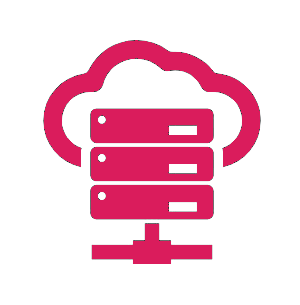






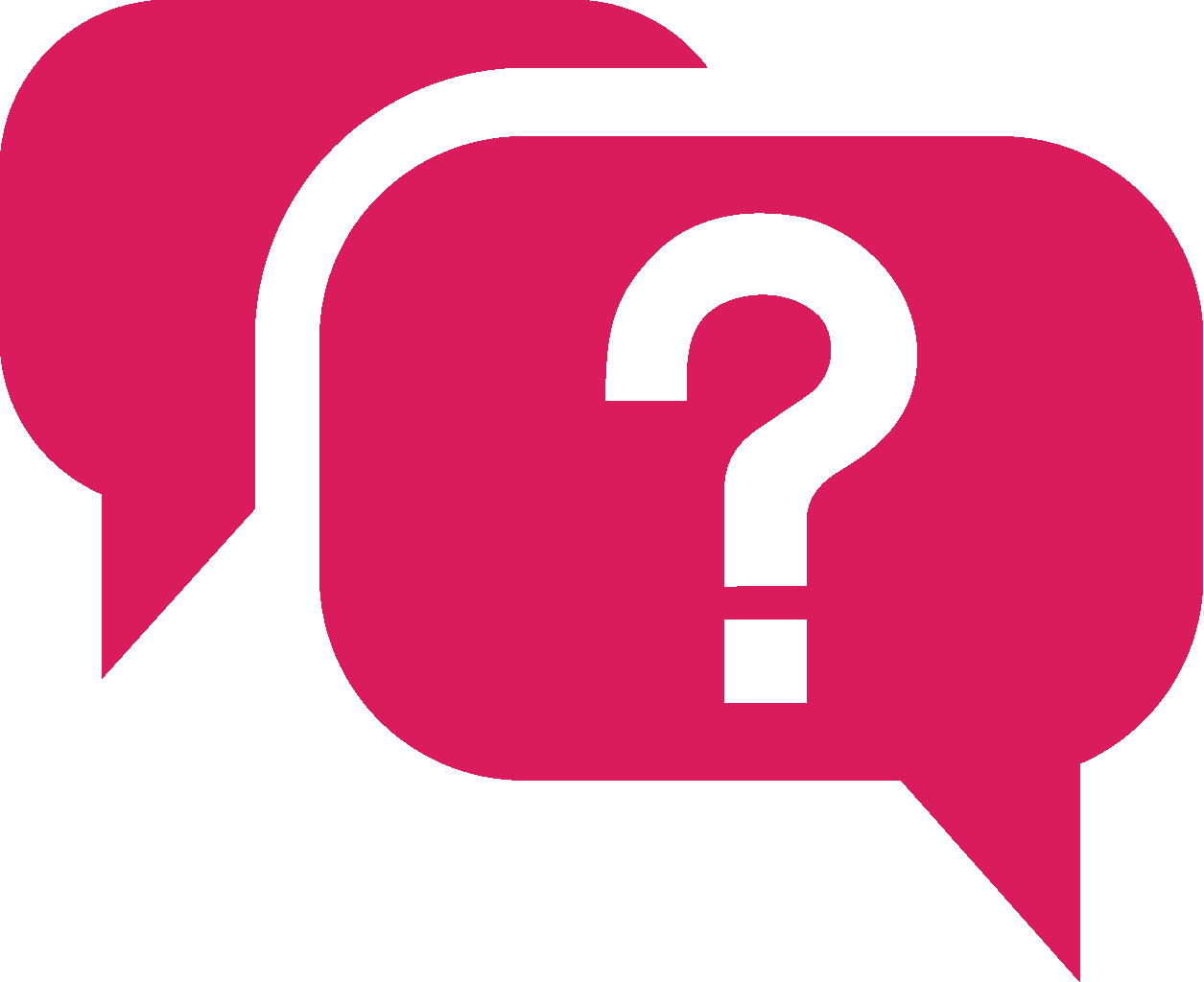
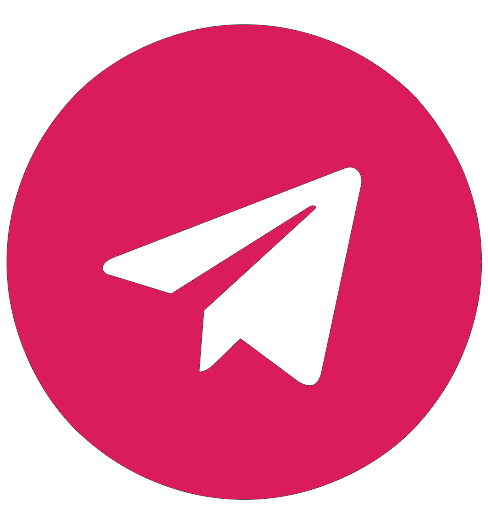

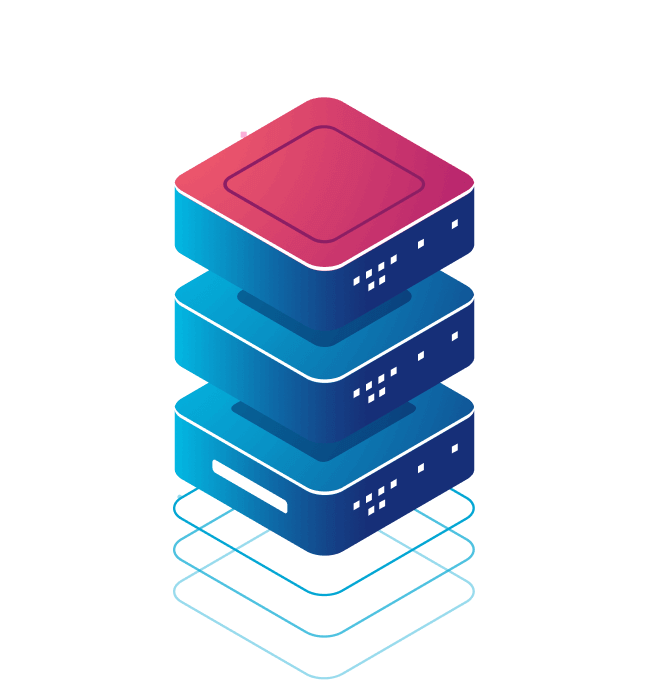


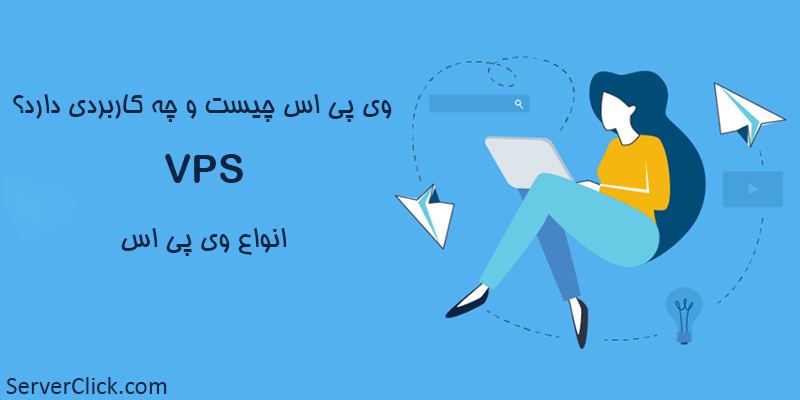


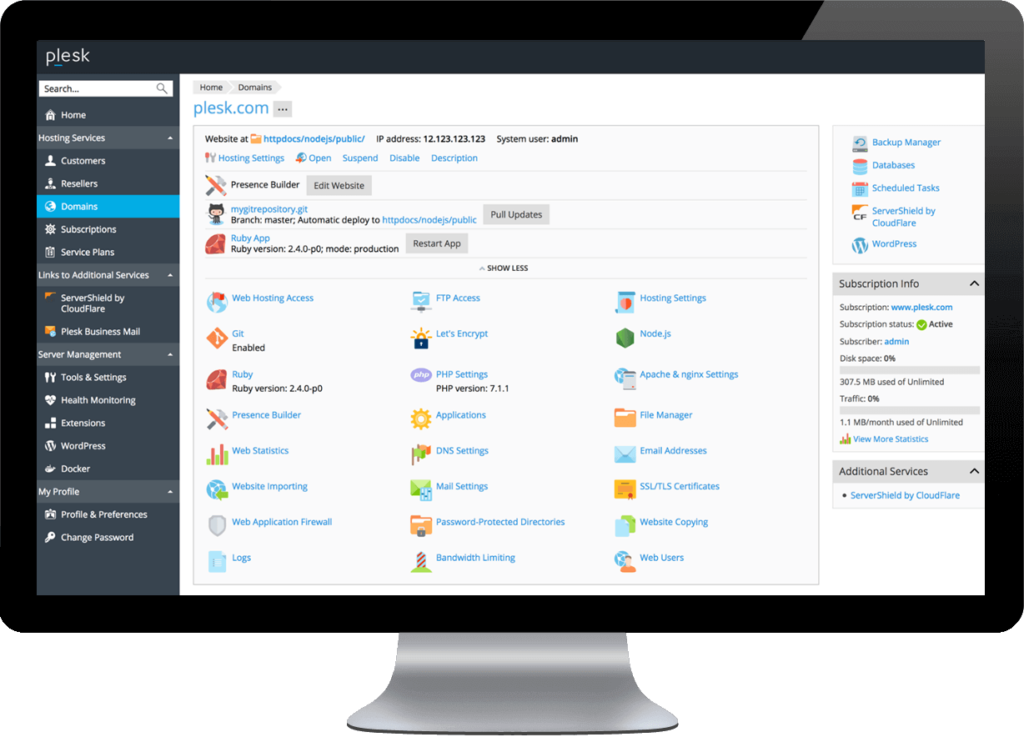
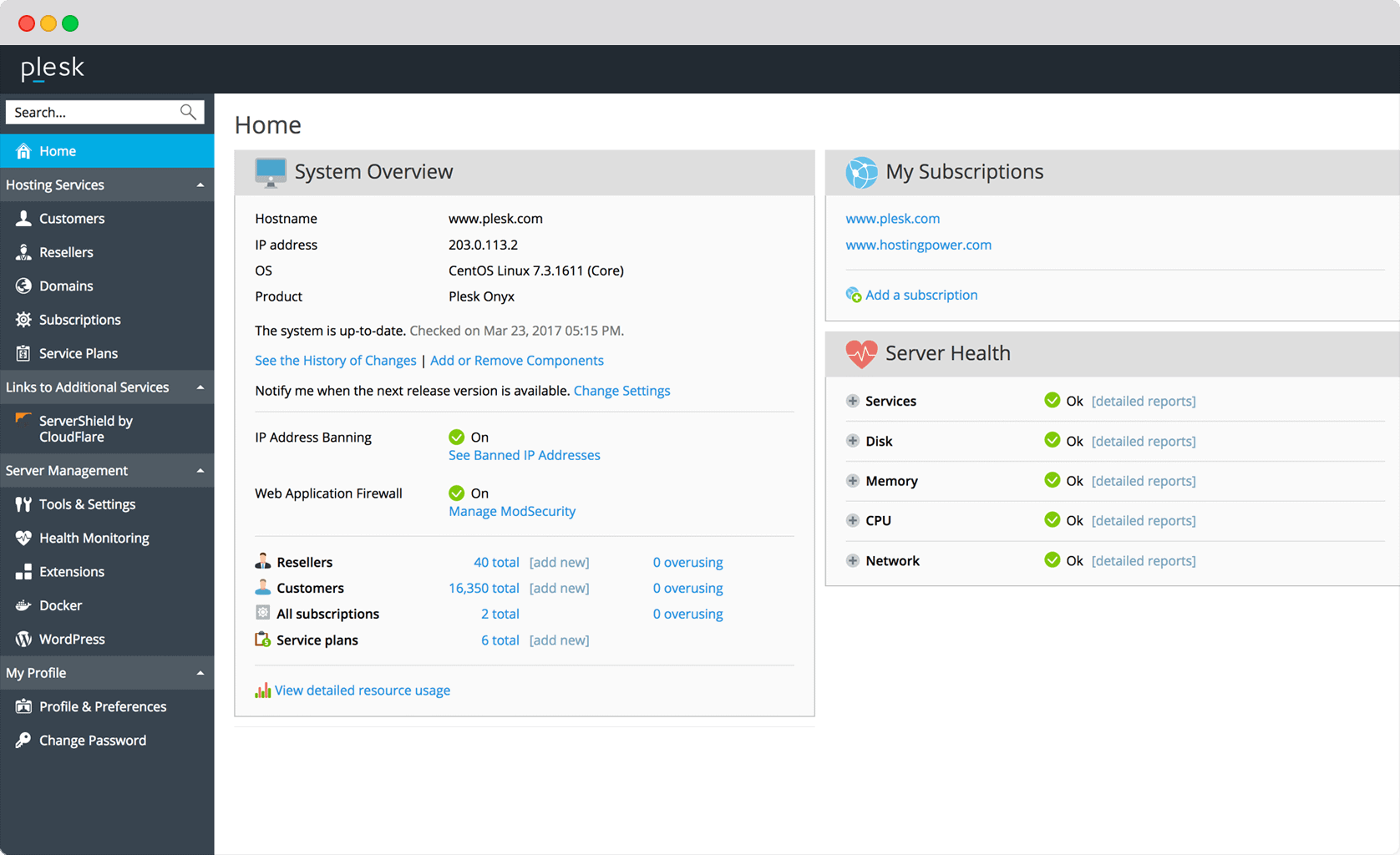
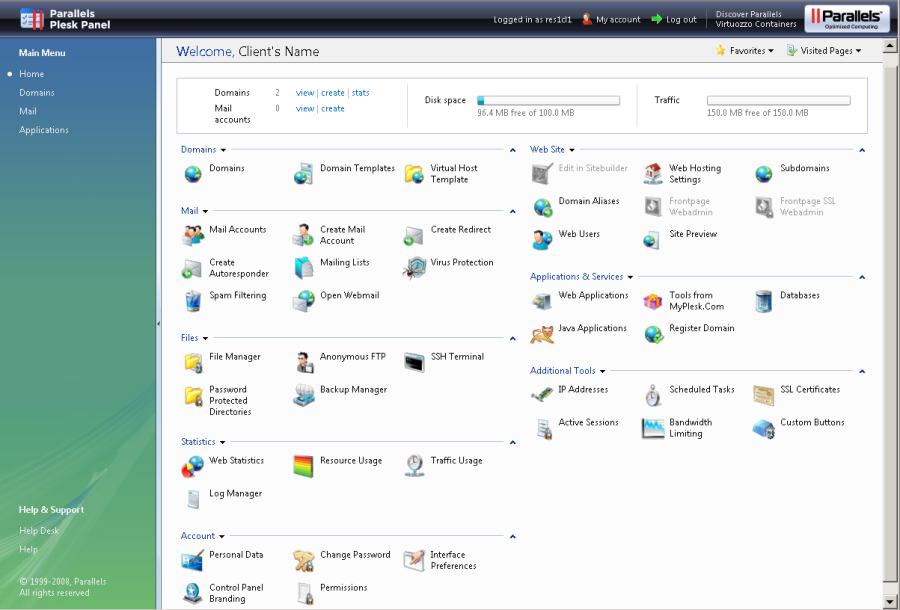
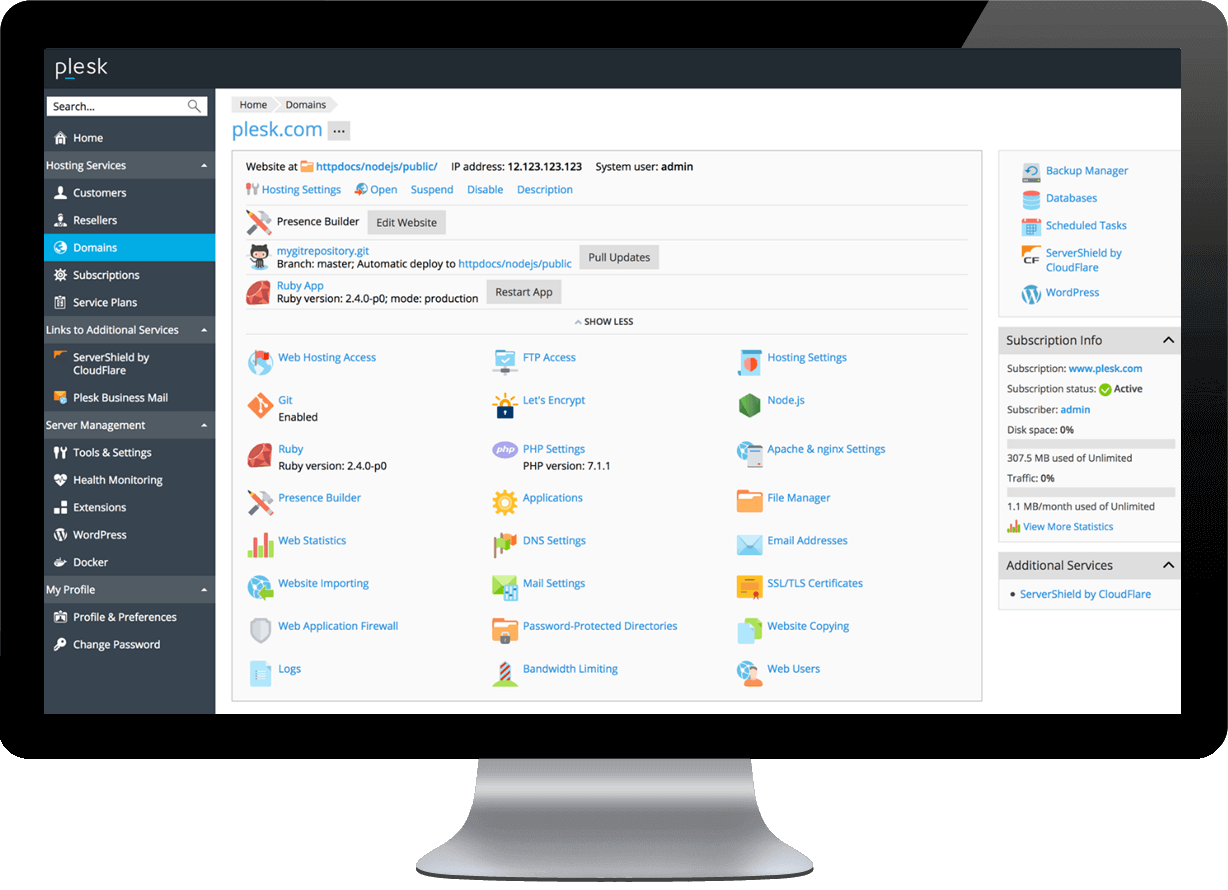

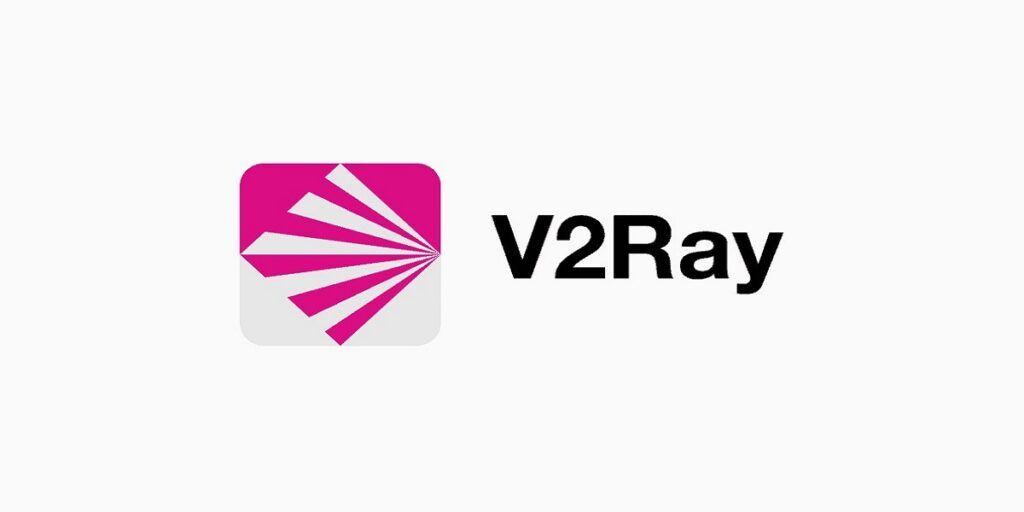


آخرین دیدگاهها